
Photo Filtre 2ème Partie publié le 20/02/2015
2ème PARTIE
Après avoir sauvegardé nos documents numérisés où nos photos numériques dans un répertoire sur le disque dur de l’ordinateur, il vous sera nécessaire de créer un nouveau dossier de destination pour les images à éditer sur le site.
OUVRIR UNE IMAGE
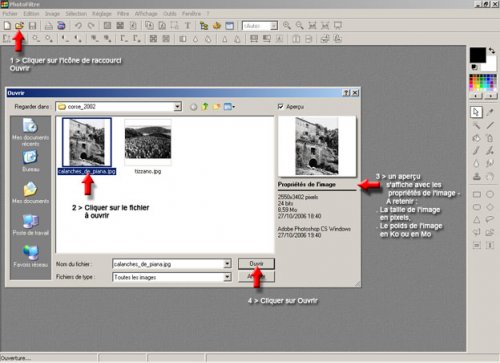
1 > Cliquer sur l’icône de raccourci Ouvrir (ill.1)
2 >Dans la fenêtre d’exploration de fichier choisir le répertoire de votre choix > cliquer une fois sur le fichier souhaité.
3 > Cocher Aperçu, votre image s’affichera sur la droite de la fenêtre ainsi que ses propriétés.
Je me suis autorisé à utilisé en exemple une photographie avec un poids très important (8,59 Mo) où l’on peut lire aussi sa taille en pixels (2550/3402 Px) - sa résolution étant de 300 Dpi. Cette image n’est raisonnablement pas éditable sur le Web même en très haut débit, aussi étant donné sa taille celle-ci ne s’affichera pas entièrement sur l’écran (les résolutions d’écran variant de 1024/768 Px à 1280/720 Px).
Nous allons donc ouvrir cette image pour agir sur ses paramètres de taille de résolution et de poids, sans pour autant altérer la qualité de celle-ci visible à l’écran.
Il est fortement conseillé de partir d’originaux (dessins, photos, travaux couleurs) de très bonnes qualités, l’inverse étant radicalement dommageable.
TAILLE DE L’IMAGE

Ouvrir dans le menu Image > Taille de l’image
PARAMETRER
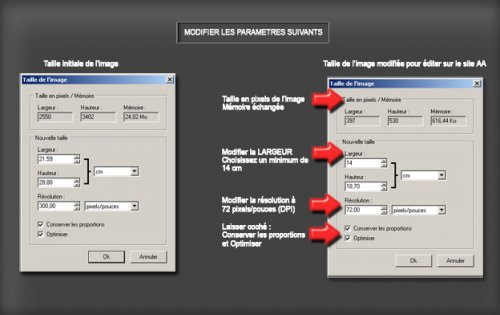
Sur l’illustration 3 ci-dessus :
1 > A droite la taille initiale de l’image
2 > Vous pouvez choisir l’unité de mesure en cm dans le menu déroulant en cliquant sur l’onglet. noir
3 >Les mesures en pixels sont affichées en haut de la fenêtre.
4 > Ici nous agirons sur la taille de l’image ainsi que sur sa résolution (sur la gauche dans ill.3) en paramétrant :
La largeur d’un minimum de 14 cm, pour que l’image soit correctement lisible sur le site. Il est possible d’utiliser une largeur d’au moins 20 cm afin de positionner l’image au maximum du cadre de l’espace d’édition du site ; au-delà la structure de l’ensemble de la page est modifiée et provoque une illisibilité ainsi que des difficultés d’ouverture de celle-ci.
Modifier la résolution à 72 Dpi (résolution minimum conseillée pour l’édition Web.)
5 > Laisser coché :
. Conserver les proportions,
. Optimiser.
COMPRESSION
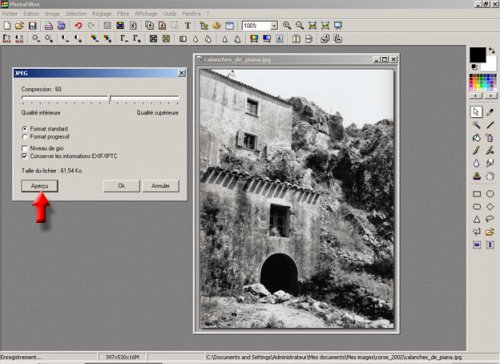
Dernière étape pour optimiser votre image.
Ouvrir dans le menu > Fichier > Enregistrer sous > choisissez le dossier de destination que vous avez créé pour éditer vos images
Dans la boite de dialogue qui s’affiche positionner le curseur à 60% de compression
Cliquer sur Aperçu pour vérifier la taille de votre image - il est important d’éviter de dépasser les 100 Ko (limiter à une valeur de 70 Ko en pensant à ceux qui sont en bas débit) ; plus une image sera lourde plus la page de votre article (si il est composé de nombreuses images) mettra du temps à s’ouvrir plus l’internaute pas patient de nature ira surfer sur d’autres spots internautiques.
Cliquer sur OK et répéter l’ensemble de ces opérations pour le reste de vos images à éditer.
EN CONCLUSION
Le logiciel, comme vous avez pu le constater, est très simple à utiliser, son interface est claire et lisible autant pour les débutants comme pour les plus aguerris.
Il est certain qu’il reste complémentaire à certaines tâches à Irfanview et qu’il ne remplacera pas l’efficacité redoutable d’un Photoshop. On ne va pas sortir la Ferrari pour aller acheter sa baguette au coin de la rue, quoique… pour la frime on n’est pas à 15 litres au 100 mètres près. Cependant ce petit soft possède des avantages non négligeables pour graticiel (ciel quel langage !) comme vous avez pu le constater, aussi nous verrons ultérieurement d’autres aspects de ses capacités.


